PPT如何设置文字之间的行距?
来源:网络收集 点击: 时间:2024-04-03【导读】:
PPT如何来设置文字之间的行距呢?一般来说是有预设的行距,但是有时候我们需要自定义行距,下面小编来给大家操作一下。工具/原料more ASUS华硕W508L Windows8系统 office 2016版本方法/步骤1/5分步阅读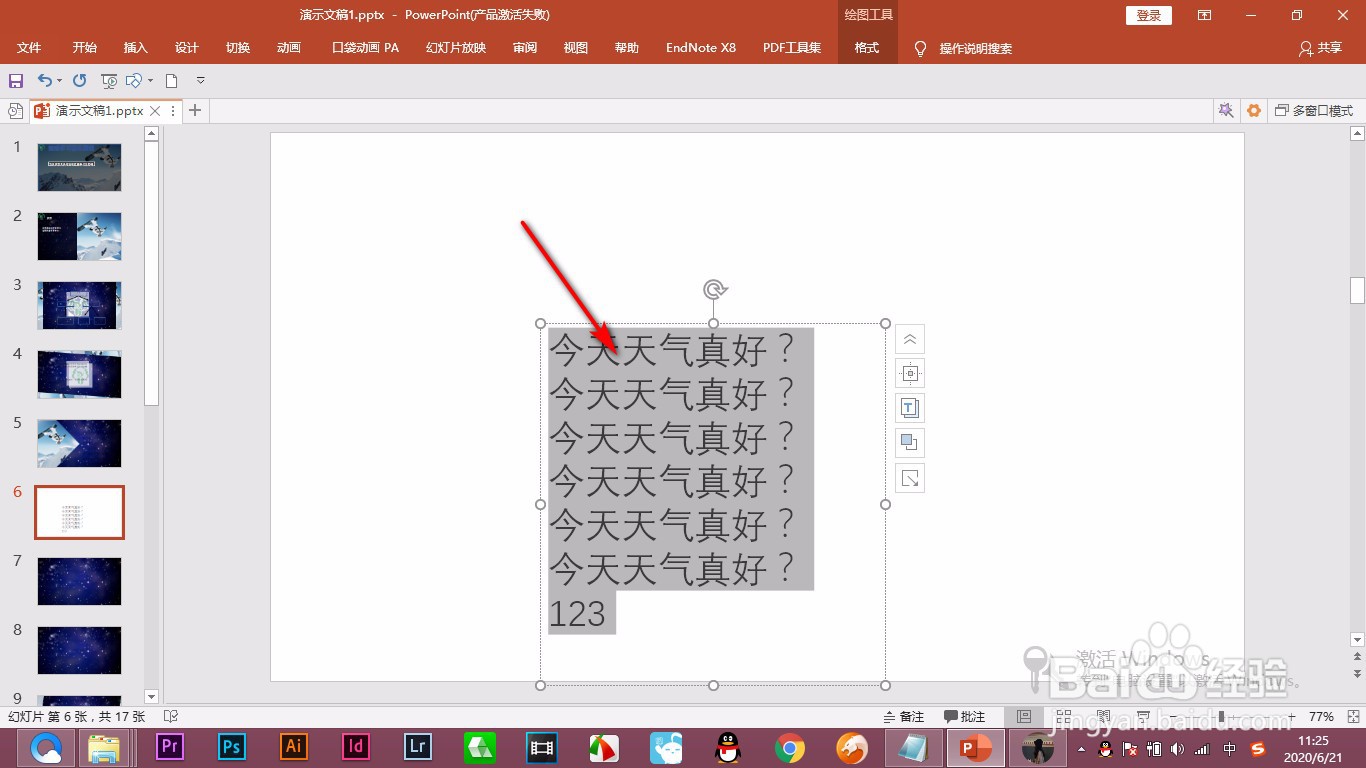 2/5
2/5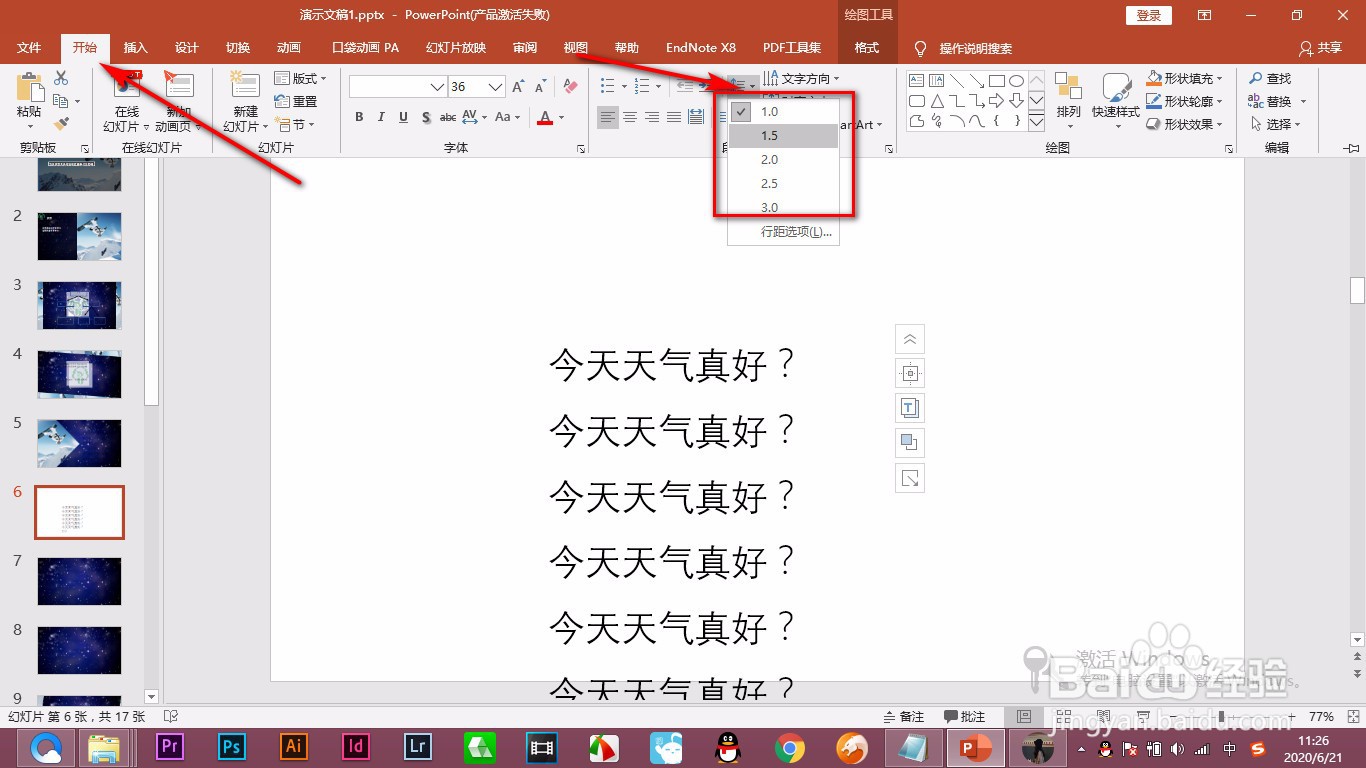 3/5
3/5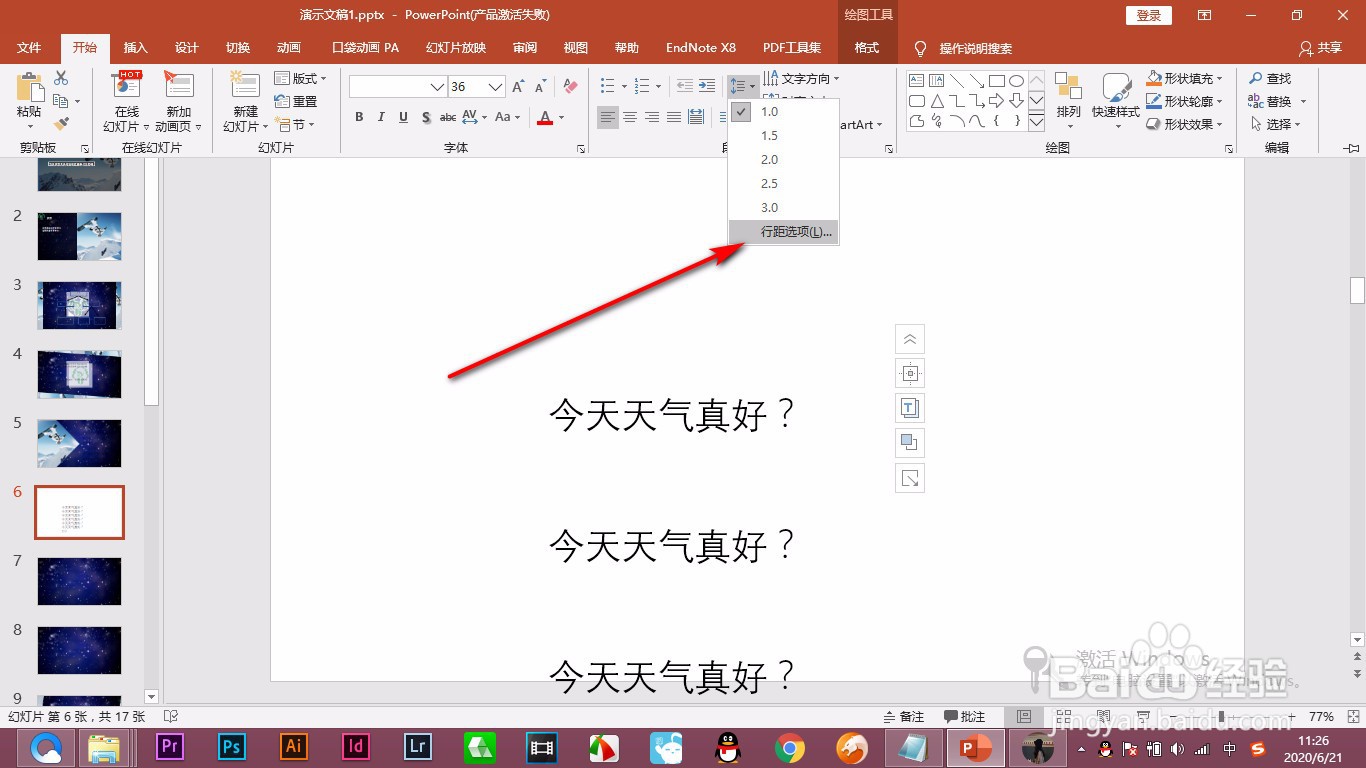 4/5
4/5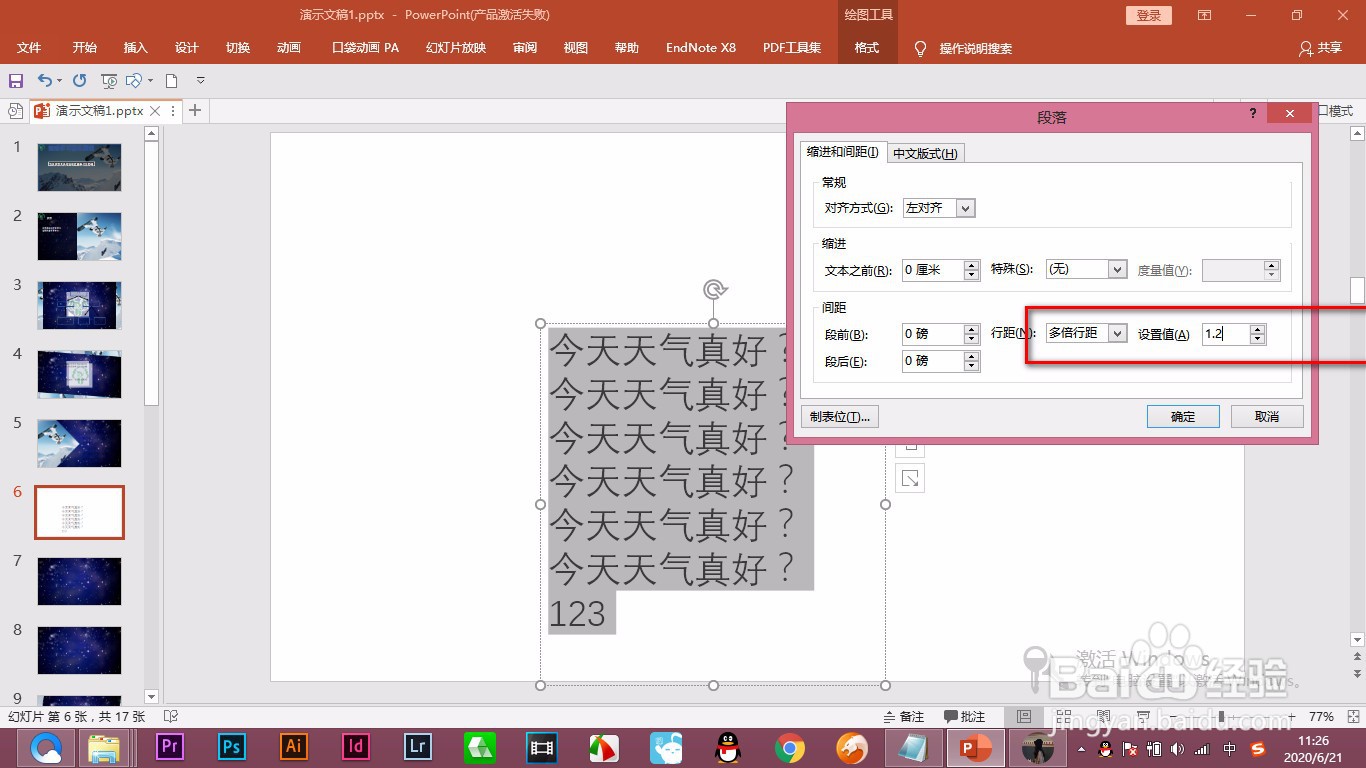 5/5
5/5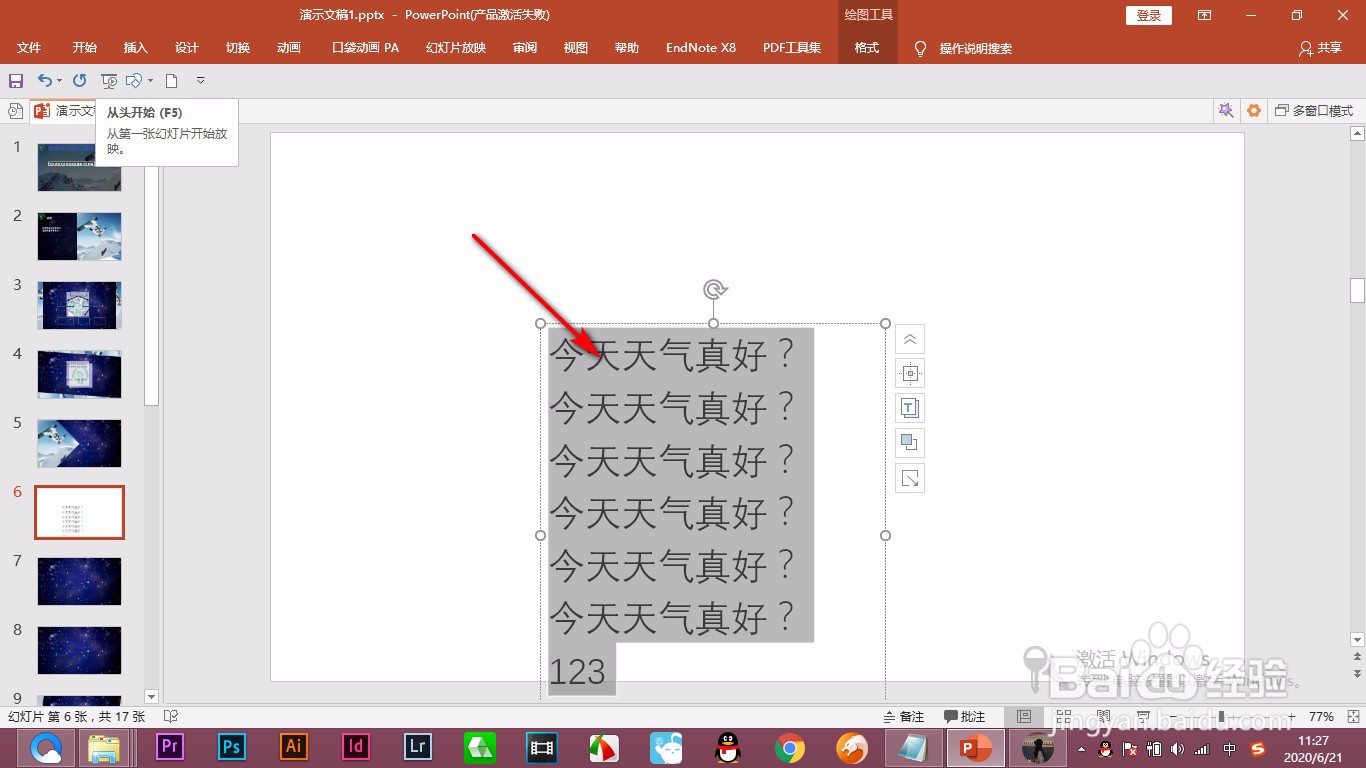 总结1/1
总结1/1
1.我们可以看到文字之间的间距有点紧密,就要加大一下文字间距。
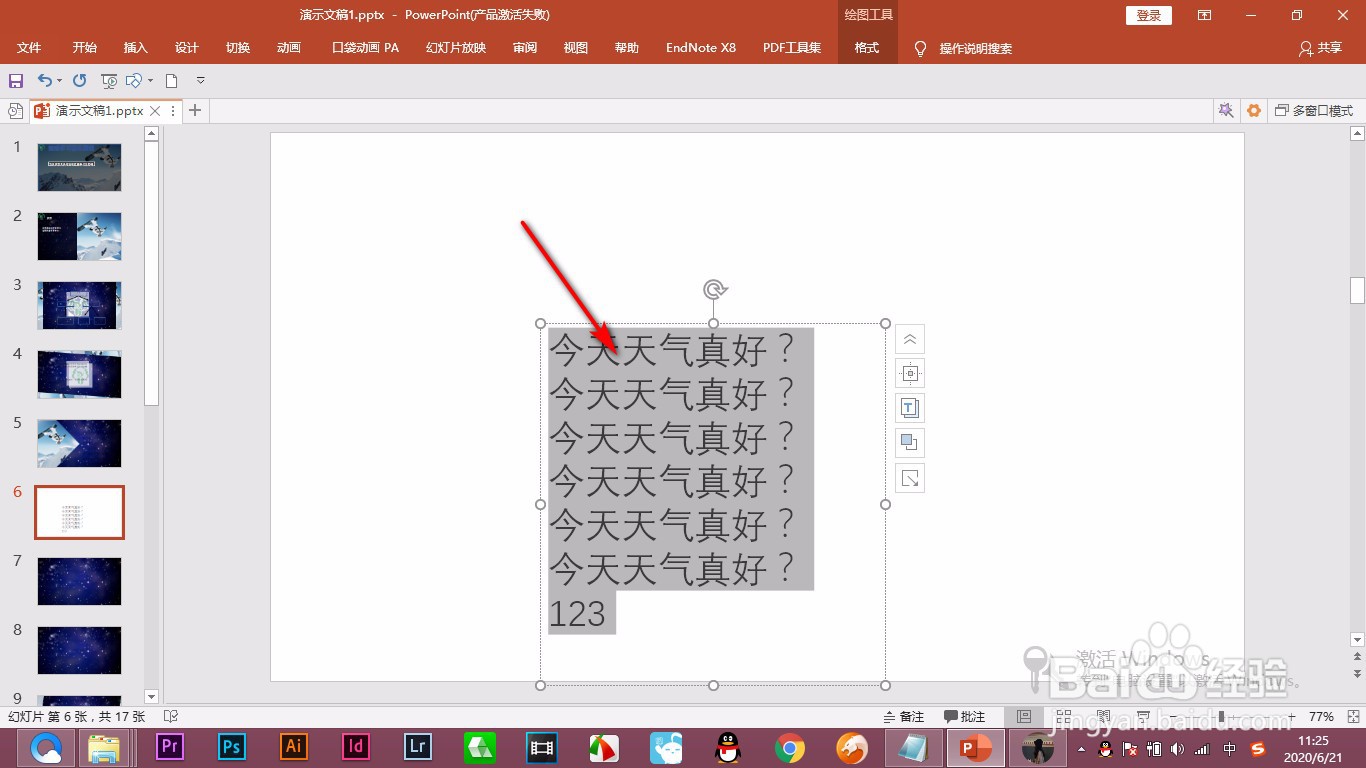 2/5
2/52.点击开始选项卡,找到这个文字间距按钮,下面有一些预设,我们可以直接选中。
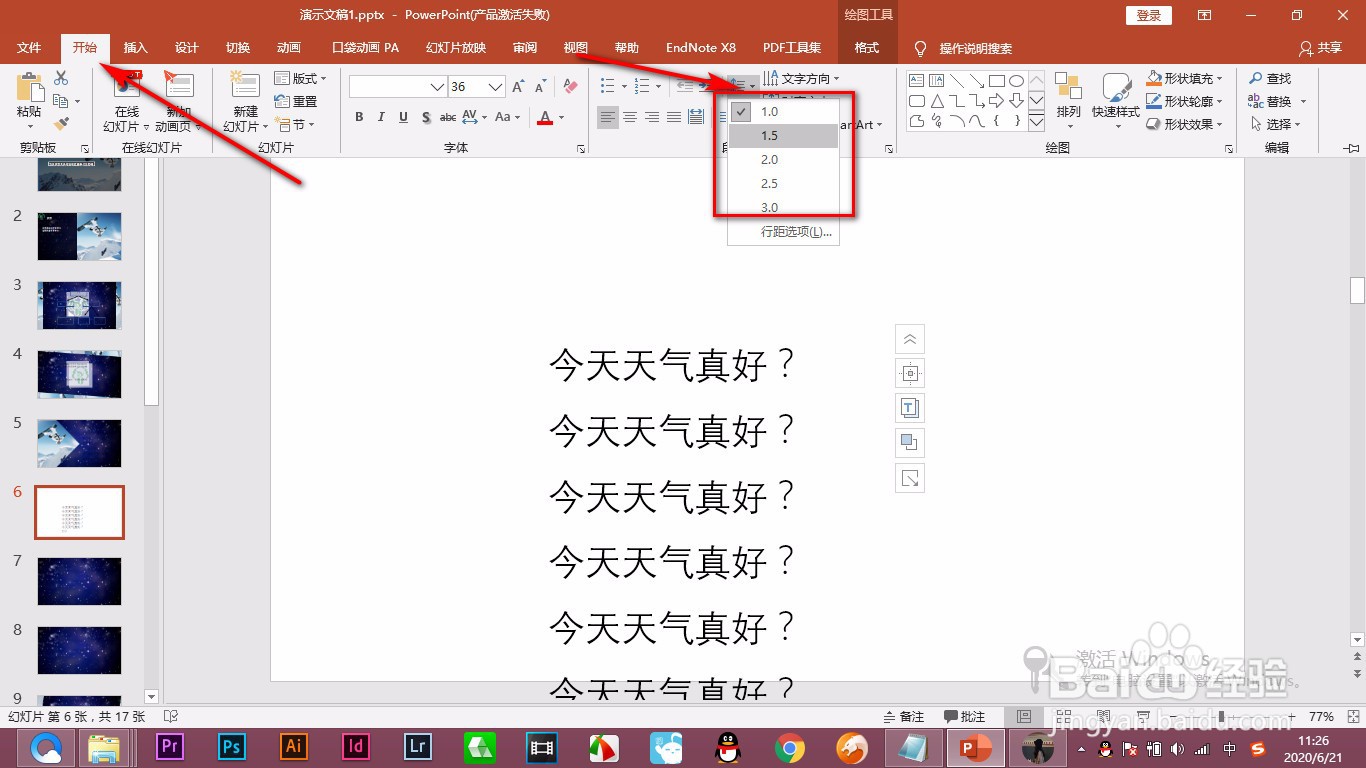 3/5
3/53.如果自定义的话就点击下方的——行距选项。
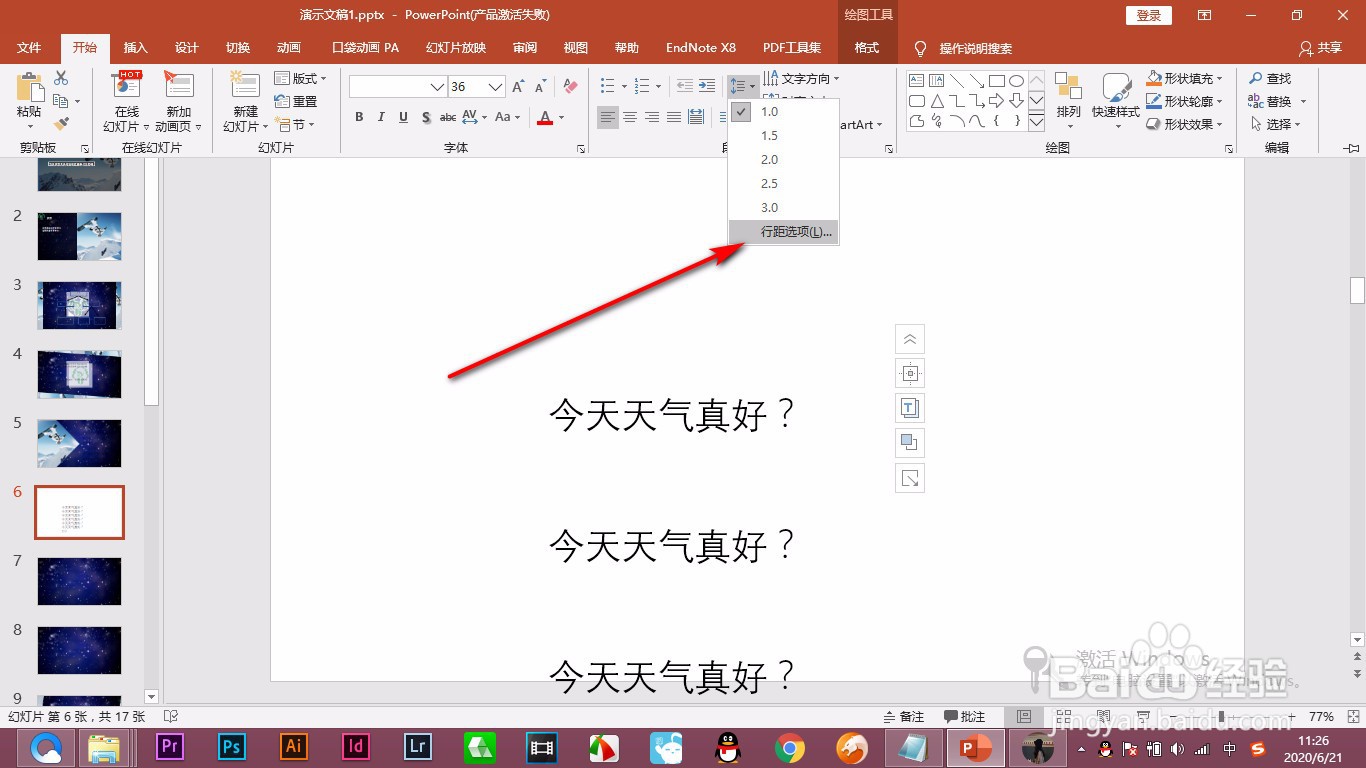 4/5
4/54.然后打开对话框,我们一般选择多倍行距,值一般是1.2-1.5倍之间。
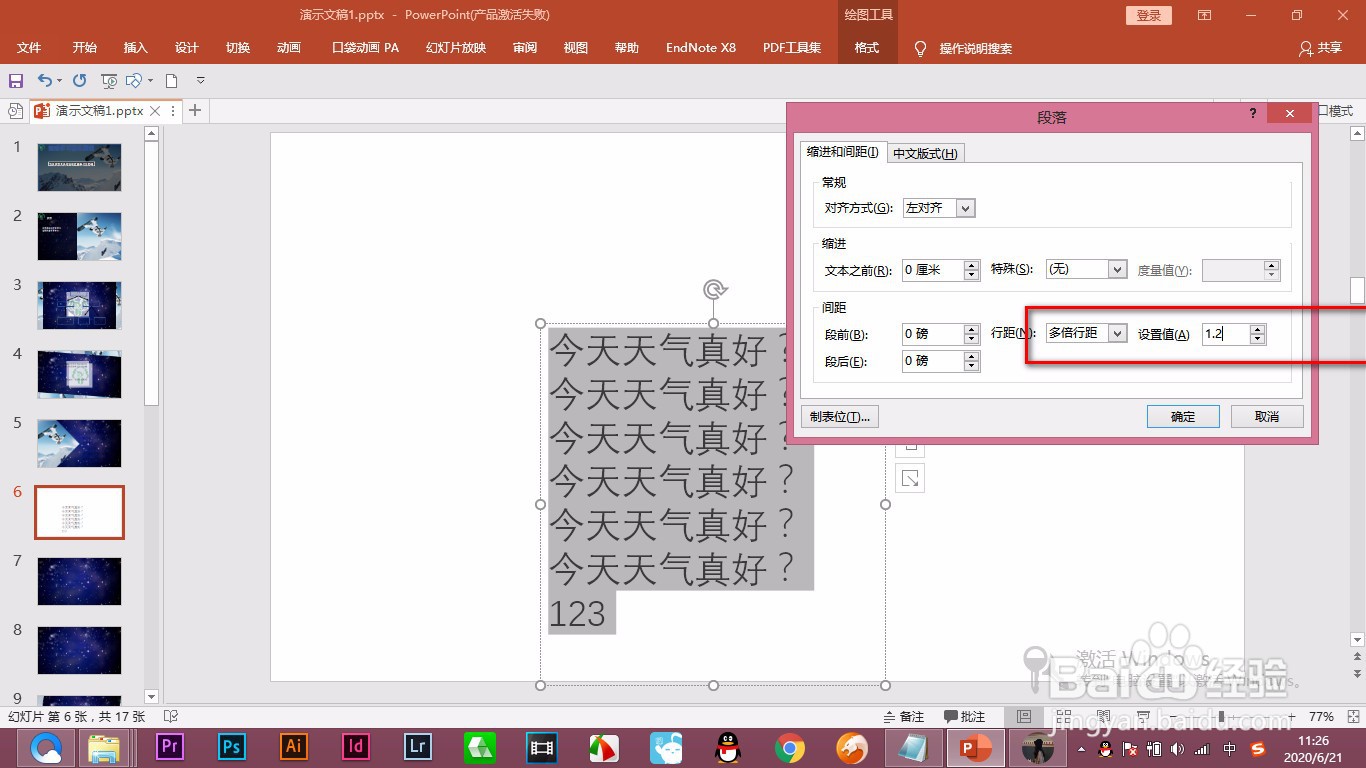 5/5
5/55.我们选择1.2倍,点击确定,这个时候会发现文字间距拉宽了一些,看起来视觉效果更好一点。
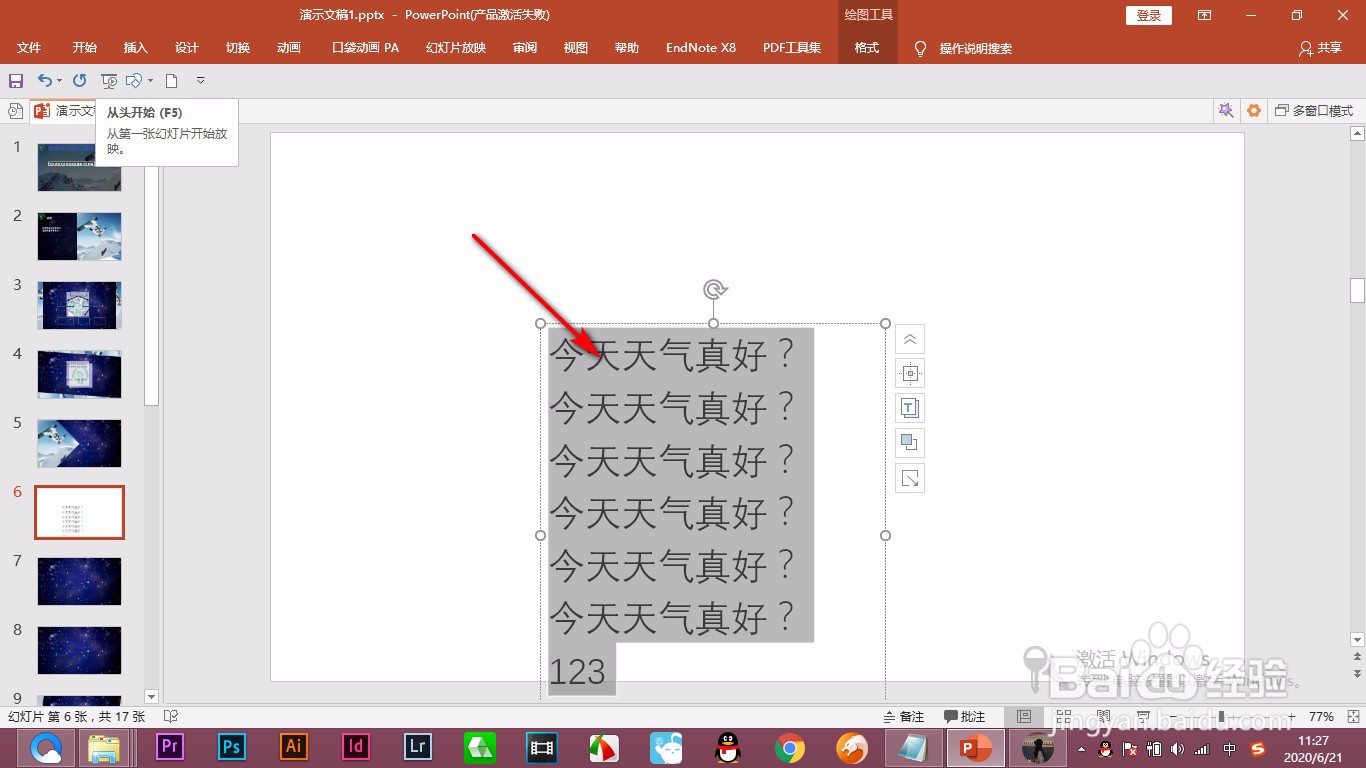 总结1/1
总结1/11.我们可以看到文字之间的间距有点紧密,就要加大一下文字间距。
2.点击开始选项卡,找到这个文字间距按钮,下面有一些预设,我们可以直接选中。
3.如果自定义的话就点击下方的——行距选项。
4.然后打开对话框,我们一般选择多倍行距,值一般是1.2-1.5倍之间。
5.我们选择1.2倍,点击确定,这个时候会发现文字间距拉宽了一些,看起来视觉效果更好一点。
注意事项一般选择多倍行距,值一般是1.2-1.5倍之间。
自定义的话就点击下方的——行距选项。
文字间距PPT版权声明:
1、本文系转载,版权归原作者所有,旨在传递信息,不代表看本站的观点和立场。
2、本站仅提供信息发布平台,不承担相关法律责任。
3、若侵犯您的版权或隐私,请联系本站管理员删除。
4、文章链接:http://www.1haoku.cn/art_413839.html
上一篇:怎样设置域用户登陆到指定的计算机
下一篇:阴阳师藏宝阁在哪找?
 订阅
订阅